HTML5音频教程:audio标签使用详解
文章小白一枚,正在不断学习积累知识,现将学习到的知识记录一下,也是将我的所得分享给大家!而今天这篇文章《HTML5音频嵌入教程:audio标签使用详解》带大家来了解一下##content_title##,希望对大家的知识积累有所帮助,从而弥补自己的不足,助力实战开发!
使用

在HTML5中嵌入音频,其实非常简单,核心就是使用标签。它就像一个容器,告诉浏览器这里要播放音频了,然后你再指定音频文件、控制选项等等。
解决方案:
标签是HTML5中用于嵌入音频内容的关键元素。以下是如何使用它的方法:
基本用法:
<audio src="audio.mp3" controls></audio>
src属性指定音频文件的URL。controls属性添加浏览器默认的播放控件(播放/暂停按钮、音量控制等)。如果没有这个属性,用户就看不到任何控制界面,只能默默地在后台播放(除非你用JavaScript自己写一套控制逻辑)。
指定多种音频格式:
为了兼容不同的浏览器,你可以提供多种音频格式。
<audio controls> <source src="audio.mp3" type="audio/mpeg"> <source src="audio.ogg" type="audio/ogg"> 你的浏览器不支持 audio 标签。 </audio>
type属性指定音频文件的MIME类型,这很重要,浏览器需要知道文件的格式才能正确播放。常见的有audio/mpeg(MP3),audio/ogg(Ogg Vorbis),audio/wav(WAV)。- “你的浏览器不支持 audio 标签。” 这段文字会在不支持
标签的浏览器中显示。虽然现在这种情况很少见,但加上总是好的。
自动播放和循环播放:
<audio src="audio.mp3" controls autoplay loop muted></audio>
autoplay属性告诉浏览器自动开始播放音频。注意,很多浏览器现在会阻止自动播放,特别是没有用户交互的情况下,所以不要过度依赖这个属性。loop属性让音频循环播放。muted属性设置初始静音。这个属性在自动播放时很有用,可以避免用户一打开页面就被突然的声音吓到。
使用 JavaScript 控制音频:
标签暴露了一系列 JavaScript API,你可以用它们来更精细地控制音频播放。<audio id="myAudio" src="audio.mp3"></audio> <button onclick="document.getElementById('myAudio').play()">播放</button> <button onclick="document.getElementById('myAudio').pause()">暂停</button>- 通过
document.getElementById()获取元素。 - 使用
play()方法开始播放,pause()方法暂停播放。 - 还有其他很多方法和属性,比如
volume(音量),currentTime(当前播放时间),duration(音频总时长) 等等,可以用来创建更复杂的音频播放器。
- 通过
关于音频格式的选择:
- MP3:兼容性最好,几乎所有浏览器都支持。
- Ogg Vorbis:开源格式,但IE和Safari支持不好。
- AAC:在iOS设备上表现良好,但其他浏览器支持一般。
- WAV:无损格式,但文件体积大。
一般来说,MP3是首选,如果需要更好的音质,可以考虑AAC,但要确保提供MP3作为备选。
如何处理音频加载失败的情况?
音频加载失败是很常见的,尤其是在网络不稳定的情况下。你可以监听 元素的 error 事件来处理这种情况。
<audio id="myAudio" src="audio.mp3">
<p>你的浏览器不支持 audio 标签。</p>
</audio>
<script>
const audio = document.getElementById('myAudio');
audio.addEventListener('error', function(e) {
console.error('音频加载失败', e);
// 在页面上显示错误信息,例如:
const errorMessage = document.createElement('p');
errorMessage.textContent = '音频加载失败,请检查网络连接。';
audio.parentNode.insertBefore(errorMessage, audio.nextSibling);
});
</script>error 事件对象包含有关错误的详细信息,你可以用它来诊断问题。常见的错误包括:
MEDIA_ERR_NETWORK: 下载音频时发生网络错误。MEDIA_ERR_DECODE: 解码音频时发生错误。MEDIA_ERR_SRC_NOT_SUPPORTED: 浏览器不支持音频格式。
如何实现音频的预加载?
预加载可以提高用户体验,让音频在用户点击播放之前就开始下载。你可以使用 标签或者 元素的 preload 属性来实现预加载。
使用
标签:<link rel="preload" href="audio.mp3" as="audio"> <audio src="audio.mp3" controls></audio>
rel="preload"告诉浏览器预加载资源。href指定要预加载的资源的URL。as="audio"指定资源的类型。
使用
元素的preload属性:<audio src="audio.mp3" controls preload="auto"></audio>
preload属性可以设置为auto(自动预加载),metadata(只预加载元数据), 或者none(不预加载)。preload="auto"告诉浏览器尽可能预加载整个音频文件。preload="metadata"只预加载音频的元数据(例如,时长、标题)。preload="none"不预加载音频。
选择哪种预加载方式取决于你的需求。如果音频文件比较小,或者用户很可能会播放音频,那么
preload="auto"是一个不错的选择。如果音频文件比较大,或者用户不一定需要播放音频,那么preload="metadata"或者preload="none"可能更合适。
如何创建自定义的音频播放器界面?
虽然浏览器默认的播放控件很方便,但有时候你需要一个更定制化的界面。你可以使用 JavaScript 和 CSS 来创建自己的音频播放器。
隐藏默认控件:
首先,移除
标签的controls属性,隐藏默认的播放控件。<audio id="myAudio" src="audio.mp3"></audio>
创建自定义控件:
然后,使用 HTML 和 CSS 创建你自己的播放控件。例如,你可以创建一个播放/暂停按钮、一个进度条和一个音量控制滑块。
<div class="player"> <audio id="myAudio" src="audio.mp3"></audio> <button id="playBtn">播放</button> <input type="range" id="volumeSlider" min="0" max="1" step="0.1" value="1"> <div id="progress"> <div id="progressBar"></div> </div> </div> <style> .player { width: 300px; padding: 10px; border: 1px solid #ccc; } #progress { width: 100%; height: 10px; background-color: #eee; } #progressBar { width: 0%; height: 100%; background-color: #4CAF50; } </style>使用 JavaScript 控制音频播放:
最后,使用 JavaScript 来控制音频播放,并更新自定义控件的状态。
const audio = document.getElementById('myAudio'); const playBtn = document.getElementById('playBtn'); const volumeSlider = document.getElementById('volumeSlider'); const progressBar = document.getElementById('progressBar'); playBtn.addEventListener('click', function() { if (audio.paused) { audio.play(); playBtn.textContent = '暂停'; } else { audio.pause(); playBtn.textContent = '播放'; } }); volumeSlider.addEventListener('input', function() { audio.volume = volumeSlider.value; }); audio.addEventListener('timeupdate', function() { const progress = (audio.currentTime / audio.duration) * 100; progressBar.style.width = progress + '%'; });这段代码实现了以下功能:
- 点击播放/暂停按钮,切换音频的播放状态。
- 拖动音量滑块,调整音频的音量。
- 监听
timeupdate事件,更新进度条的显示。
你可以根据自己的需求,添加更多的功能,例如:
- 显示当前播放时间和总时长。
- 添加快进和快退按钮。
- 实现循环播放和随机播放。
- 支持播放列表。
创建自定义音频播放器需要一些 JavaScript 和 CSS 知识,但它可以让你完全控制播放器的外观和功能。
以上就是《HTML5音频教程:audio标签使用详解》的详细内容,更多关于HTML5,audio标签,JavaScript控制,音频嵌入,自定义播放器的资料请关注golang学习网公众号!
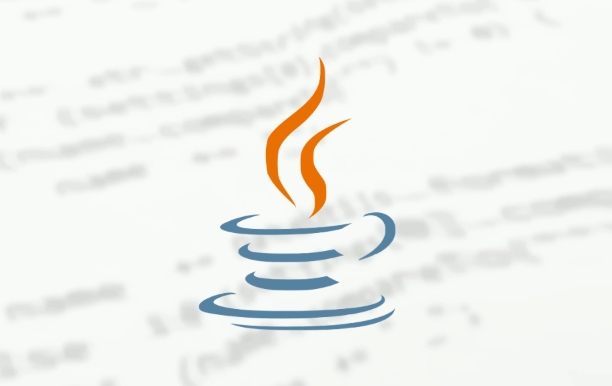 Java入门:轻松编写简单程序教程
Java入门:轻松编写简单程序教程
- 上一篇
- Java入门:轻松编写简单程序教程

- 下一篇
- 豆包AI图生图好用吗?详细使用教程分享
-

- 文章 · 前端 | 4小时前 |
- CSSz-index层级控制全攻略
- 394浏览 收藏
-

- 文章 · 前端 | 4小时前 |
- PostCSS插件配置全攻略
- 258浏览 收藏
-

- 文章 · 前端 | 4小时前 | 背景 CSS渐变 linear-gradient radial-gradient 颜色停点
- CSS渐变色详解:linear-gradient与radial-gradient用法
- 402浏览 收藏
-

- 文章 · 前端 | 5小时前 | 主题切换 color属性 currentColor 颜色统一管理 减少重复代码
- CSScurrentColor统一颜色管理技巧
- 160浏览 收藏
-

- 文章 · 前端 | 5小时前 |
- CSS导入外部样式表方法详解
- 189浏览 收藏
-

- 文章 · 前端 | 5小时前 |
- WebCryptoAPI:JavaScript密码学实战教程
- 140浏览 收藏
-

- 文章 · 前端 | 5小时前 |
- JS对象属性变化监听全解析
- 310浏览 收藏
-

- 前端进阶之JavaScript设计模式
- 设计模式是开发人员在软件开发过程中面临一般问题时的解决方案,代表了最佳的实践。本课程的主打内容包括JS常见设计模式以及具体应用场景,打造一站式知识长龙服务,适合有JS基础的同学学习。
- 543次学习
-

- GO语言核心编程课程
- 本课程采用真实案例,全面具体可落地,从理论到实践,一步一步将GO核心编程技术、编程思想、底层实现融会贯通,使学习者贴近时代脉搏,做IT互联网时代的弄潮儿。
- 516次学习
-

- 简单聊聊mysql8与网络通信
- 如有问题加微信:Le-studyg;在课程中,我们将首先介绍MySQL8的新特性,包括性能优化、安全增强、新数据类型等,帮助学生快速熟悉MySQL8的最新功能。接着,我们将深入解析MySQL的网络通信机制,包括协议、连接管理、数据传输等,让
- 500次学习
-

- JavaScript正则表达式基础与实战
- 在任何一门编程语言中,正则表达式,都是一项重要的知识,它提供了高效的字符串匹配与捕获机制,可以极大的简化程序设计。
- 487次学习
-

- 从零制作响应式网站—Grid布局
- 本系列教程将展示从零制作一个假想的网络科技公司官网,分为导航,轮播,关于我们,成功案例,服务流程,团队介绍,数据部分,公司动态,底部信息等内容区块。网站整体采用CSSGrid布局,支持响应式,有流畅过渡和展现动画。
- 485次学习
-

- ChatExcel酷表
- ChatExcel酷表是由北京大学团队打造的Excel聊天机器人,用自然语言操控表格,简化数据处理,告别繁琐操作,提升工作效率!适用于学生、上班族及政府人员。
- 3193次使用
-

- Any绘本
- 探索Any绘本(anypicturebook.com/zh),一款开源免费的AI绘本创作工具,基于Google Gemini与Flux AI模型,让您轻松创作个性化绘本。适用于家庭、教育、创作等多种场景,零门槛,高自由度,技术透明,本地可控。
- 3405次使用
-

- 可赞AI
- 可赞AI,AI驱动的办公可视化智能工具,助您轻松实现文本与可视化元素高效转化。无论是智能文档生成、多格式文本解析,还是一键生成专业图表、脑图、知识卡片,可赞AI都能让信息处理更清晰高效。覆盖数据汇报、会议纪要、内容营销等全场景,大幅提升办公效率,降低专业门槛,是您提升工作效率的得力助手。
- 3436次使用
-

- 星月写作
- 星月写作是国内首款聚焦中文网络小说创作的AI辅助工具,解决网文作者从构思到变现的全流程痛点。AI扫榜、专属模板、全链路适配,助力新人快速上手,资深作者效率倍增。
- 4543次使用
-

- MagicLight
- MagicLight.ai是全球首款叙事驱动型AI动画视频创作平台,专注于解决从故事想法到完整动画的全流程痛点。它通过自研AI模型,保障角色、风格、场景高度一致性,让零动画经验者也能高效产出专业级叙事内容。广泛适用于独立创作者、动画工作室、教育机构及企业营销,助您轻松实现创意落地与商业化。
- 3814次使用
-
- JavaScript函数定义及示例详解
- 2025-05-11 502浏览
-
- 优化用户界面体验的秘密武器:CSS开发项目经验大揭秘
- 2023-11-03 501浏览
-
- 使用微信小程序实现图片轮播特效
- 2023-11-21 501浏览
-
- 解析sessionStorage的存储能力与限制
- 2024-01-11 501浏览
-
- 探索冒泡活动对于团队合作的推动力
- 2024-01-13 501浏览








